Получение 0x8007003b ошибка при копировании файла с компьютера с Windows 11 или Windows 10 в сетевое расположение? Скорее всего, формат файла вашего целевого диска несовместим с вашим файлом или брандмауэр вашего компьютера заблокировал передачу файлов. Мы покажем вам несколько способов решения этой проблемы на вашем компьютере.
У вас также могут возникнуть проблемы с копированием файла, потому что на целевом диске есть ошибки файловой системы, ваш антивирус считает, что ваш файл представляет собой потенциальную угрозу, ваши системные файлы Windows повреждены и т. д.
1.Измените формат файла целевого диска
Если вы пытаетесь перенести файл размером более 4 ГБ, убедитесь, что целевой диск не использует формат FAT32. Это связано с тем, что формат FAT32 поддерживает только файлы размером до 4 ГБ; диск не будет принимать файлы большего размера, что приведет к сбою передачи.
Вы можете убедиться в этом, проверив формат файла диска следующим образом:
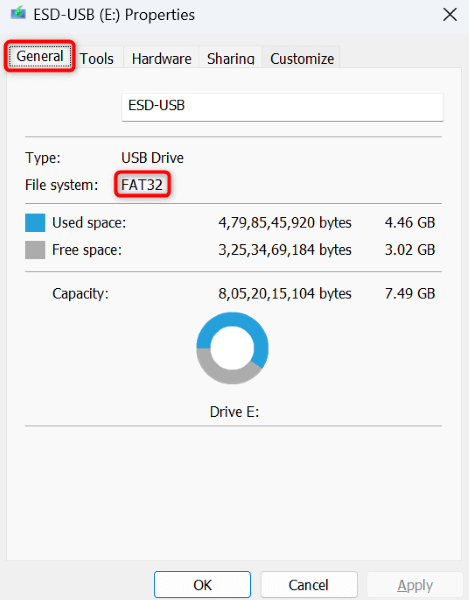
Если вам необходимо сохранить на диске файл размером более 4 ГБ, нажмите сжать ваш файл, чтобы уменьшить размер файла до допустимого предела. Для сжатия файлов вы можете использовать бесплатный архиватор файлов, например 7-Zip.
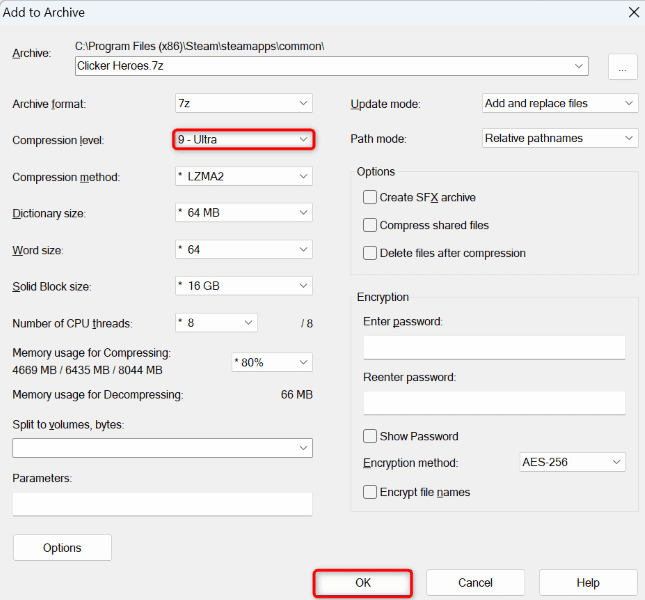
Если вы не хотите сжимать файл, вы можете использовать заставить целевой диск использовать формат файла, поддерживающий размеры файлов более 4 ГБ. NTFS — это такой формат, и вы можете использовать его для своего целевого диска. Обратите внимание, что вы потеряете все существующие данные, хранящиеся на вашем диске, при изменении формата файла вашего диска. Прежде чем продолжить, создайте резервную копию необходимых файлов в безопасном месте на вашем устройстве..
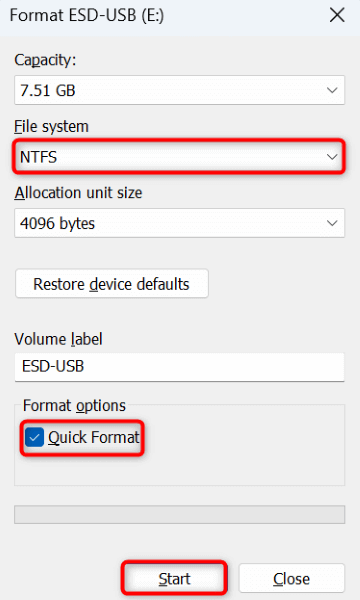
После форматирования диска вы можете хранить на нем файлы размером более 4 ГБ.
2.Исправьте ошибки файловой системы вашего диска
Другая причина, по которой вы получаете сообщение об ошибке 0x8007003b при передаче файлов, заключается в том, что на целевом диске есть проблемы с файловой системой. Эти проблемы возникают по разным причинам, и один из способов их устранения — используйте встроенную программу проверки диска Windows.
В Windows имеется инструмент проверки диска, который можно использовать для поиска и устранения всех проблем файловой системы на ваших дисках.
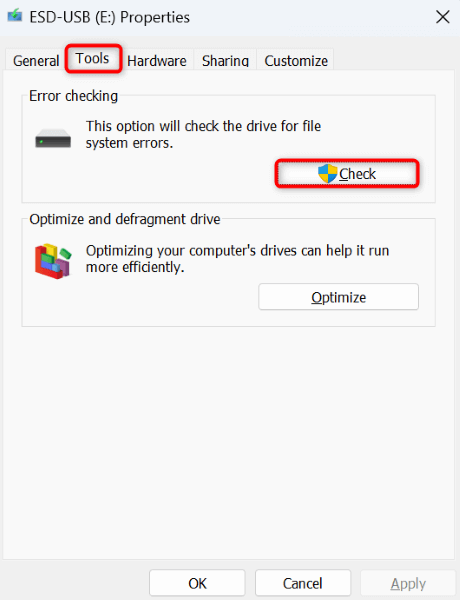
3.Проверьте свой компьютер с ОС Windows на наличие вирусов и вредоносных программ
Вирус или вредоносное ПО могут помешать выполнению задач по копированию файлов, что иногда приводит к сбою передачи. В этом случае вы можете использовать встроенный антивирус Windows для найдите и удалите все угрозы с вашего компьютера.
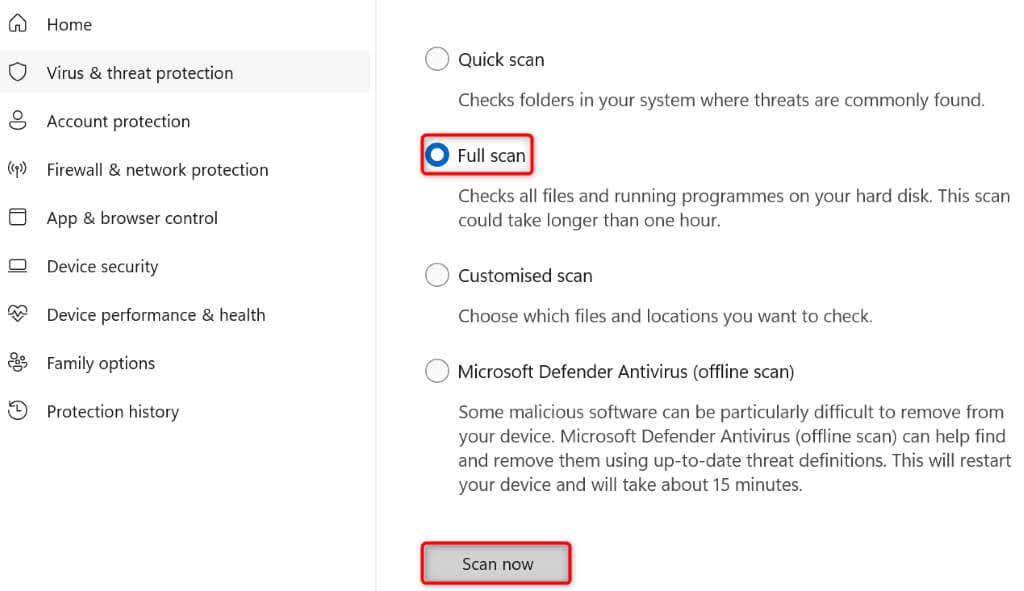
4. Исправьте неожиданную сетевую ошибку, отключив антивирус и брандмауэр
Иногда ваша антивирусная программа или брандмауэр обнаруживает ваш файл или соединение как потенциальную угрозу, блокировка вашего доступа к этому элементу. Ложноположительные отчеты нередки, что может быть в случае с вашей задачей передачи файлов..
В этом случае временно отключите антивирус и брандмауэр, чтобы решить проблему. Вы можете снова включить эти элементы после копирования файлов.
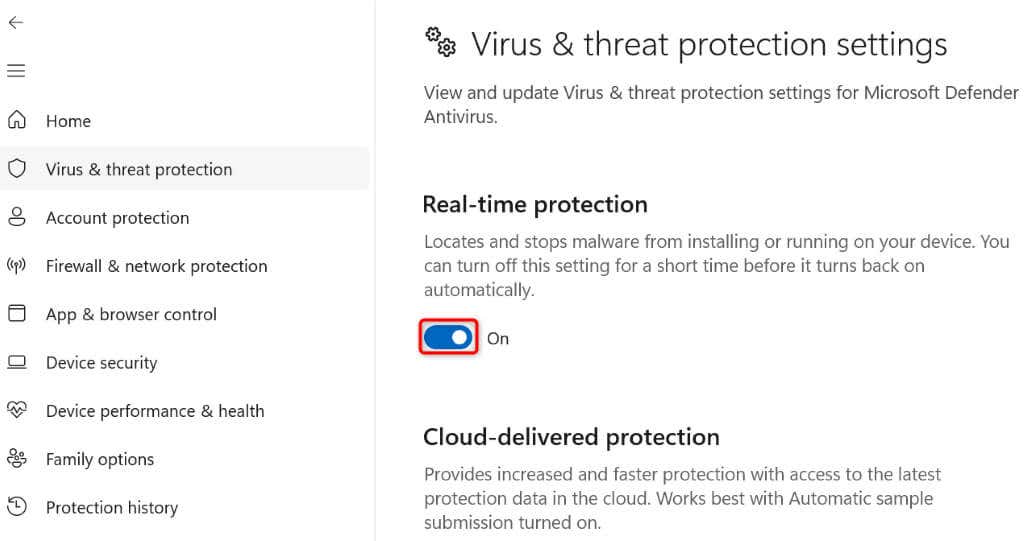
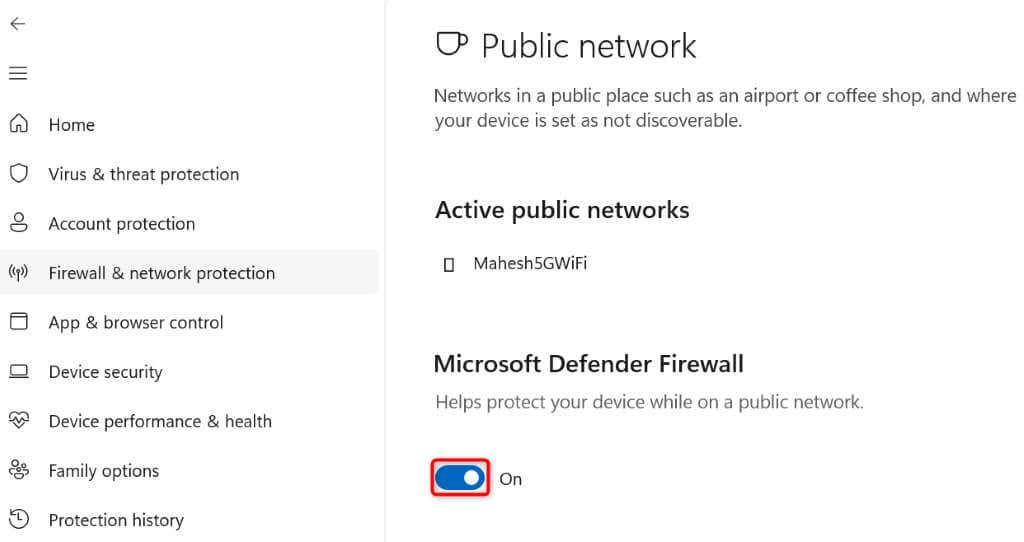
5.Исправить поврежденные системные файлы Windows
Неисправные основные файлы Windows могут привести к тому, что многие функции системы не будут работать, включая функцию копирования файлов. Эти основные файлы повреждаются по разным причинам, включая вирусы и вредоносные программы.
Один из способов исправить эти файлы — установить используйте встроенный в Windows инструмент SFC (проверка системных файлов). Этот инструмент автоматически обнаруживает неисправные файлы в вашей системе и исправляет их.
DISM.exe /Online /Cleanup-image /Restorehealth
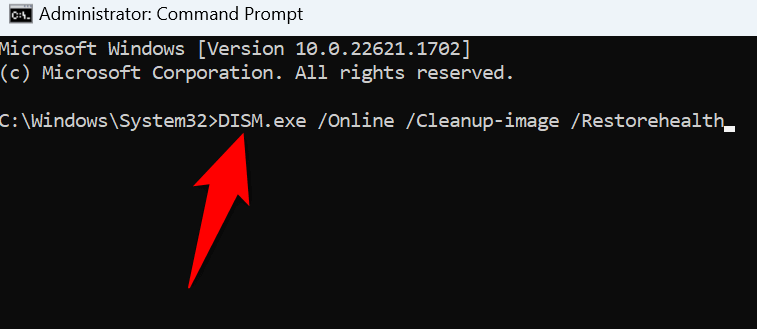
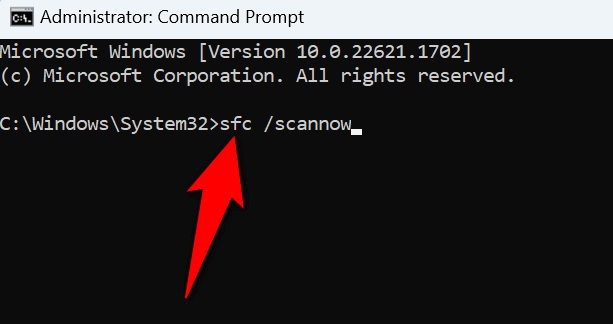
6. Исправление ошибки копирования файлов с помощью точки восстановления
Если вы начали видеть ошибку 0x8007003b после внесения определенного изменения в свой компьютер, возможно, именно это изменение и стало причиной проблемы. Кроме того, установленные вами приложения могли внести некоторые изменения в вашу систему, одно из которых может быть причиной вашей проблемы..
В этом случае вы можете откатите вашу систему к точке в прошлом отменить изменения и устранить проблему, вызванную этими изменениями.
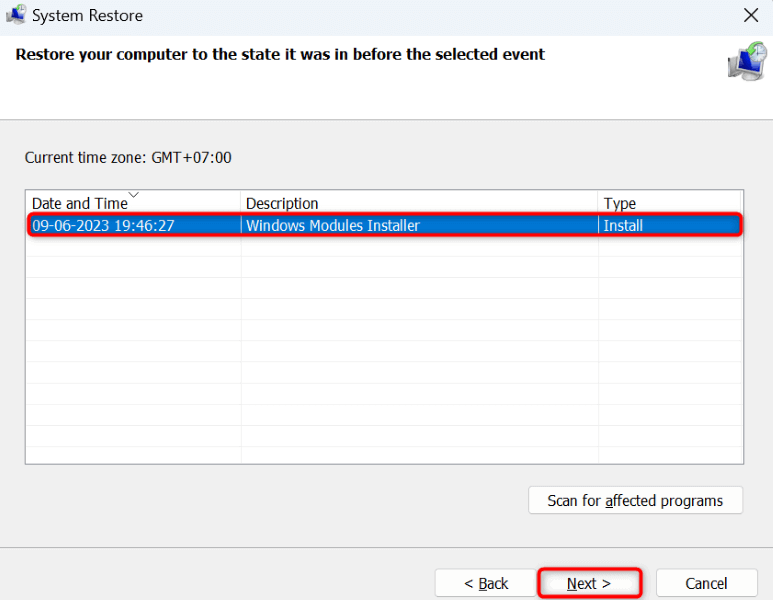
Множество способов устранения ошибки копирования сетевого файла в Windows
Код ошибки Windows 0x8007003b не позволяет вам скопировать файлы в предполагаемое сетевое расположение. Многие предметы могут вызвать эту проблему. Если вам не удается скопировать файлы, несмотря на несколько попыток, используйте описанные выше методы для решения всех проблем.
После этого вы сможете без ошибок перенести все свои файлы на выбранный сетевой диск.
.